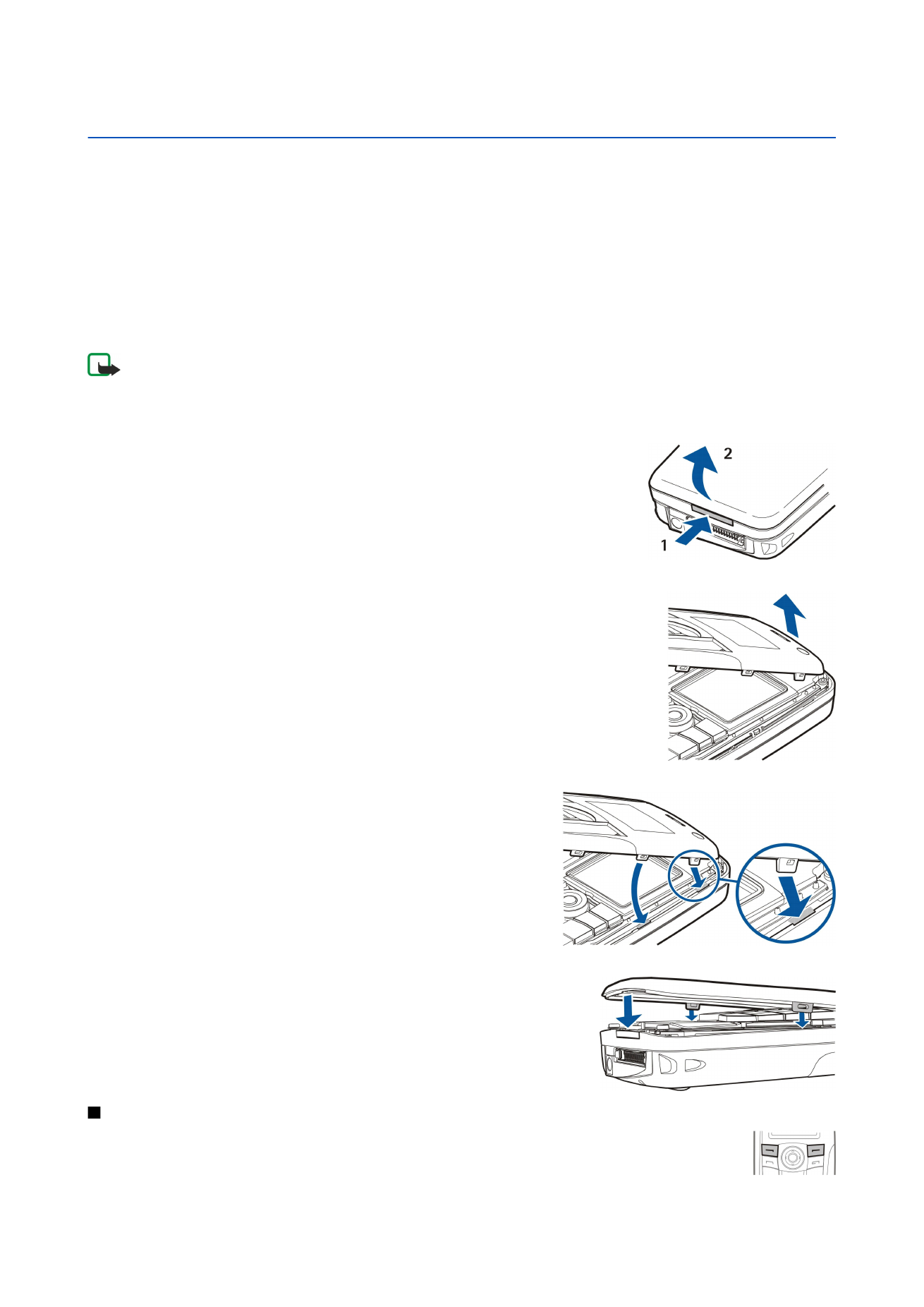
Există mai multe metode prin care puteţi personaliza aparatul Dvs.
• Capace - Puteţi schimba capacul frontal al aparatului Dvs.
• Tastele de selecţie de pe capac - Puteţi schimba funcţiile care sunt afişate deasupra tastelor de selecţie stânga şi dreapta.
• Desk - În Desk puteţi organiza aplicaţiile, comenzile rapide şi notele în grupuri şi puteţi crea dosare noi.
• Tasta My own - Puteţi configura tasta My own (tasta mea) pentru a deschide aplicaţia Dvs. preferată.
• Imagini de fundal - Puteţi seta o imagine de fundal pentru afişajul telefonului de pe capac şi pentru afişajul comunicatorului.
• Scheme de culori - Puteţi schimba schemele de culori ale aparatului Dvs.
Schimbarea capacului frontal
Observaţie: Opriţi întotdeauna aparatul şi deconectaţi-l de la încărcător sau de la orice alt aparat înainte de a scoate
capacul. Evitaţi atingerea componentelor electronice în timp ce schimbaţi capacul. Păstraţi şi folosiţi întotdeauna
aparatul cu capacul montat.
1. Apăsaţi butonul de eliberare a capacului frontal (1) şi ridicaţi capacul frontal (2) în direcţia indicată de săgeată. Începeţi din
partea inferioară a aparatului şi terminaţi cu eliberarea clemelor de blocare din partea superioară a aparatului.
2. Ridicaţi capacul frontal în direcţia indicată de săgeată.
3. Pentru a monta la loc capacul frontal, aliniaţi clemele de blocare cu partea superioară a aparatului la un unghi mic.
4. Apăsaţi capacul frontal în jos până când se fixează la locul său.
Tastele de selecţie de pe capac
În modul de aşteptare, tasta de selecţie stânga este
Go to
. Puteţi utiliza această tastă ca o comandă rapidă pentru
funcţiile Dvs. preferate. Pentru a activa o funcţie, alegeţi-o şi apăsaţi
Select
.
Pentru a adăuga o funcţie la lista de comenzi rapide, apăsaţi
Options
, selectaţi
Select options
, alegeţi funcţia şi
Copyright © 2005-2006 Nokia. All Rights Reserved.
99
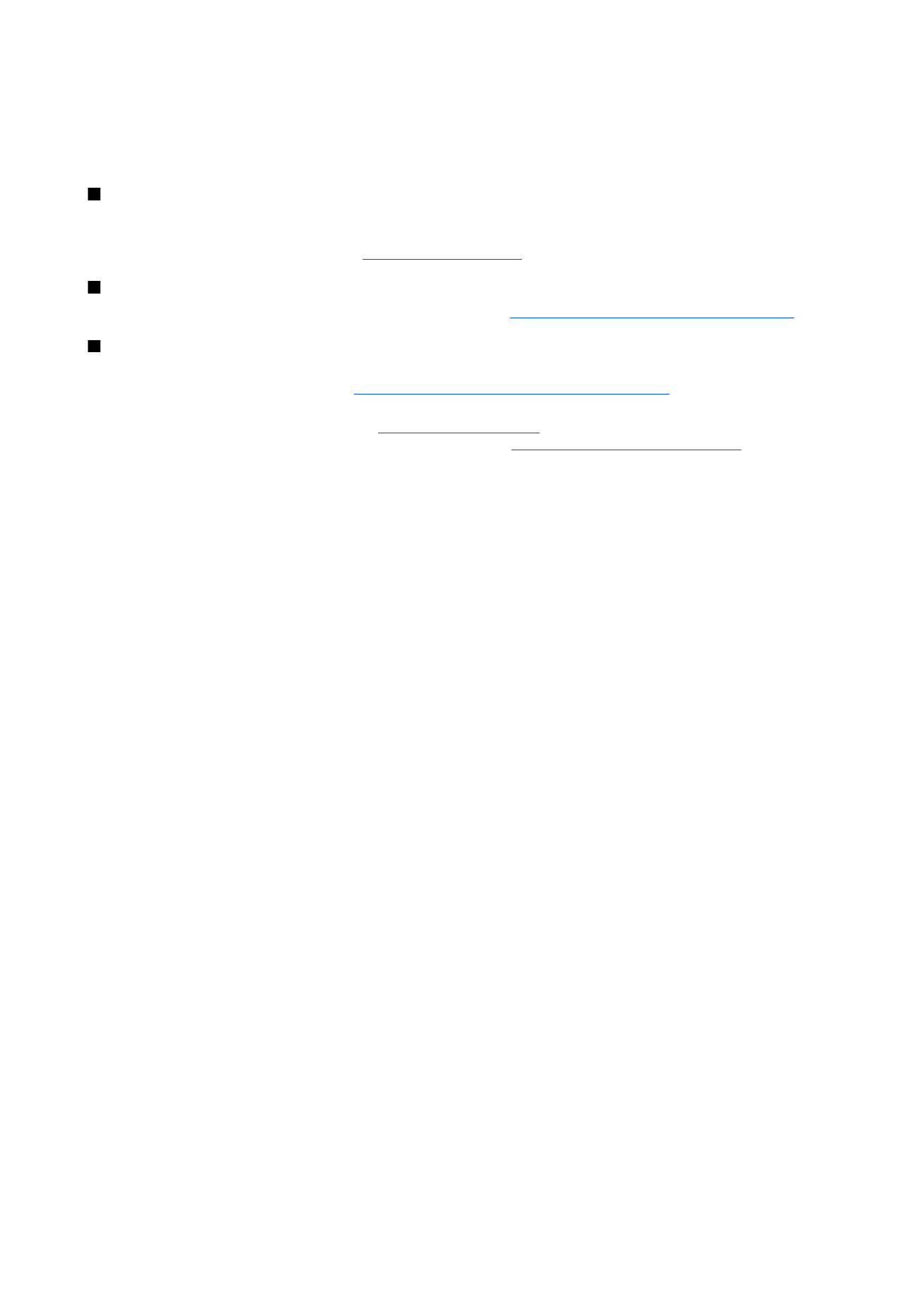
apăsaţi
Mark
. Pentru a şterge o funcţie din listă, selectaţi funcţia şi apăsaţi
Unmark
.
Pentru a rearanja funcţiile în listă, apăsaţi
Options
şi selectaţi
Organise
. Alegeţi funcţia pe care doriţi să o mutaţi, apăsaţi
Move
şi selectaţi locul în care doriţi să mutaţi funcţia.